Windows10系统使用Cmake4.1.0构建工具+Visual Studio2022编译Opencv4.11教程
安装提示
- 后续安装本Cmake和Opencv版本及以上都可以。
- Microsoft Visual Studio2022已默认安装,没有安装给出教程链接。
一、Cmake4.1.0下载
- 1.官网下载:https://cmake.org/download/,找到cmake-4.1.0-rc3-windows-x86_64.zip版本
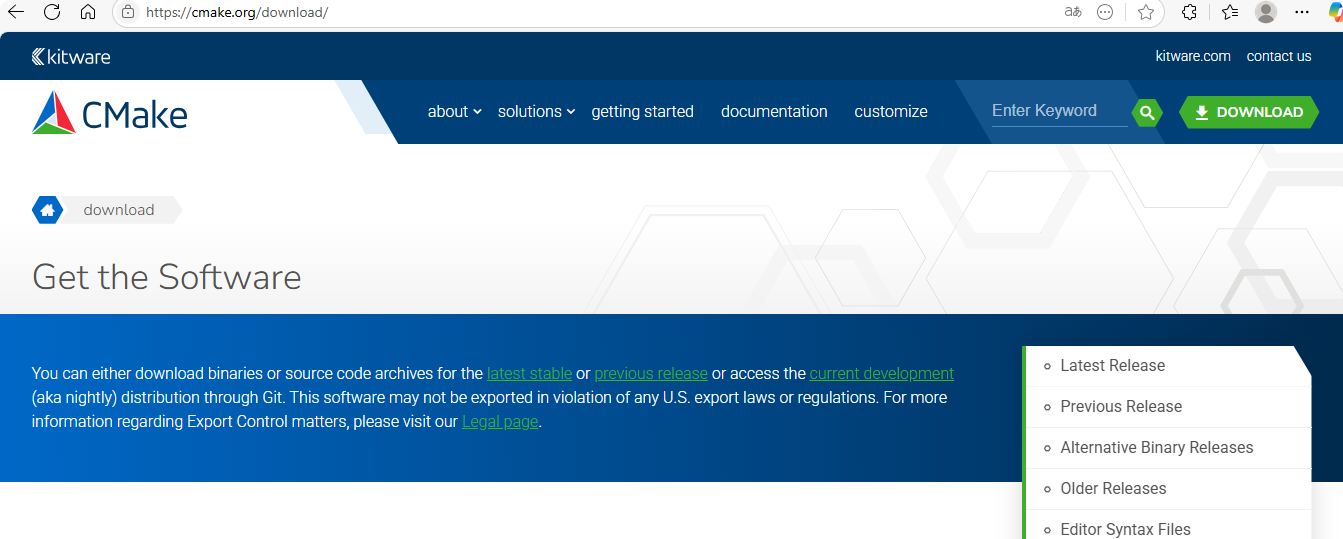
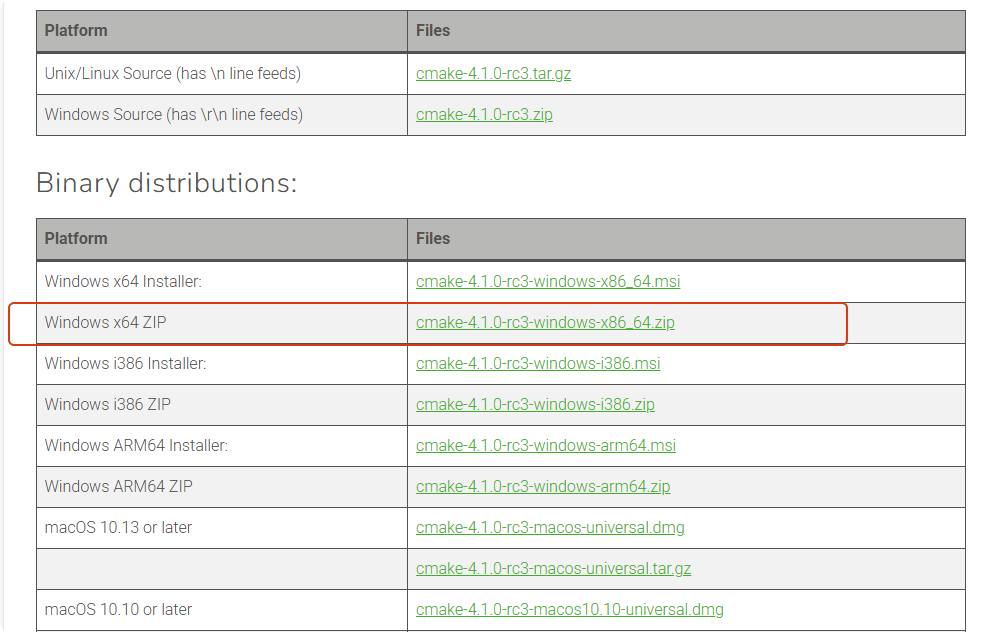
- 2.压缩包解压,移动到你存放目录盘,解压后显示四个文件夹
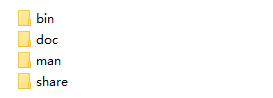
- 3.配置系统变量(可选),点击图标使用和命令行使用都可以
- 此电脑——>属性
- 高级系统设置——>环境变量——>path——>编辑——>新建
- 把bin路径添加到这里,就可以CMD命令行打开
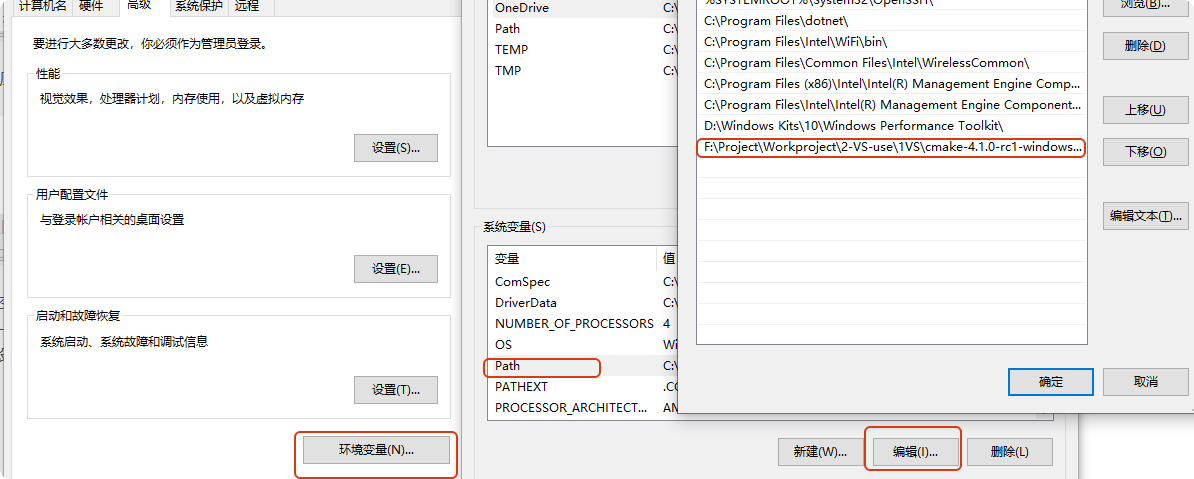
二、Opencv4.11下载
- 1.官网下载:https://opencv.org/releases/
- 选择 Sources 选项,直接下载
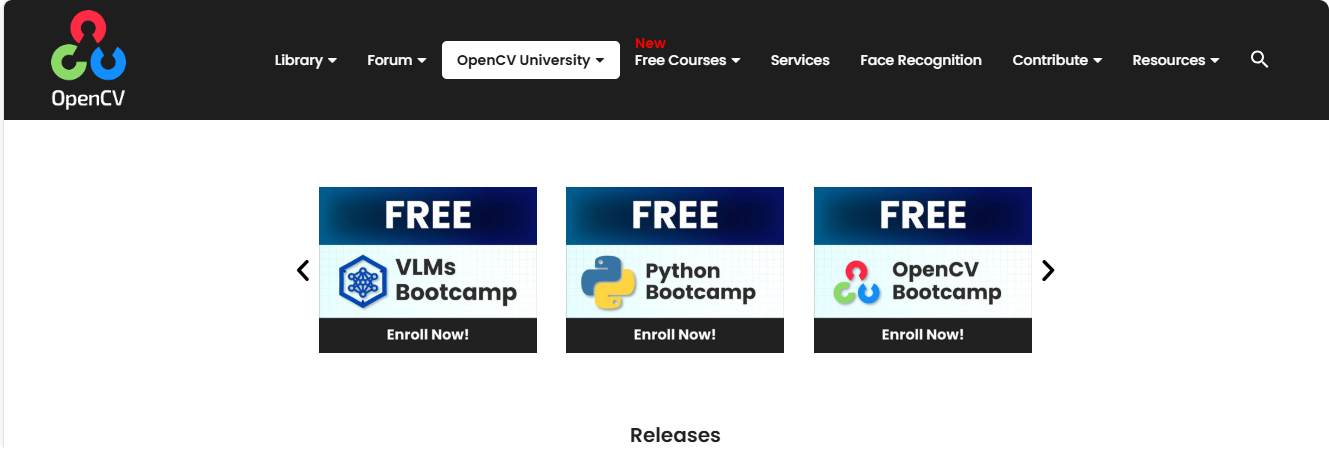
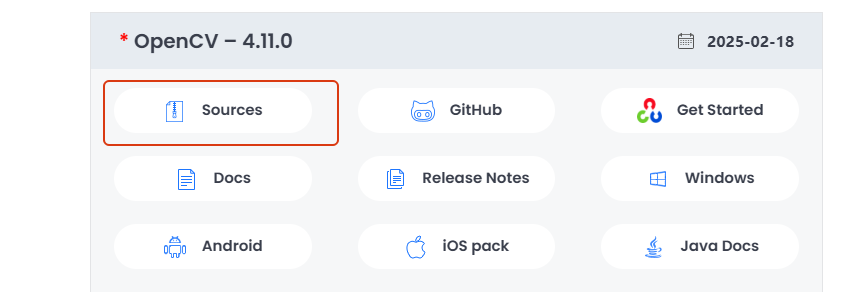
- 2.解压,移动存放目录盘
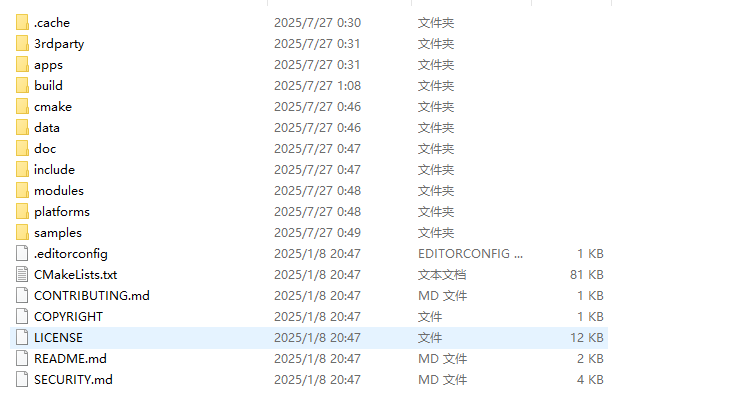
- 3.目录下新建build文件夹(上步已完成)
三、Cmake构建
- 1.CMD命令行输入cmake-gui,回车,显示cmake界面

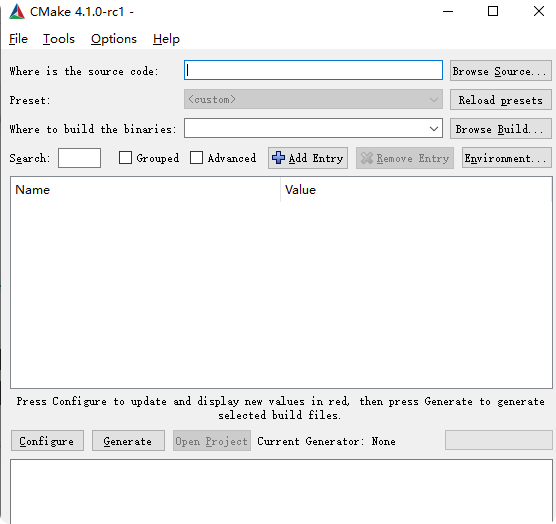
- 2.参数选择,对于以下步骤
- 1Browae Source选择opencv-4.11文件夹
- 2Browae Build选择opencv-4.11/build文件夹
- 3点Configue出现小窗口
- 4一般默认你电脑安装的Visual Studio版本,其他不用选
- 5点击Finish
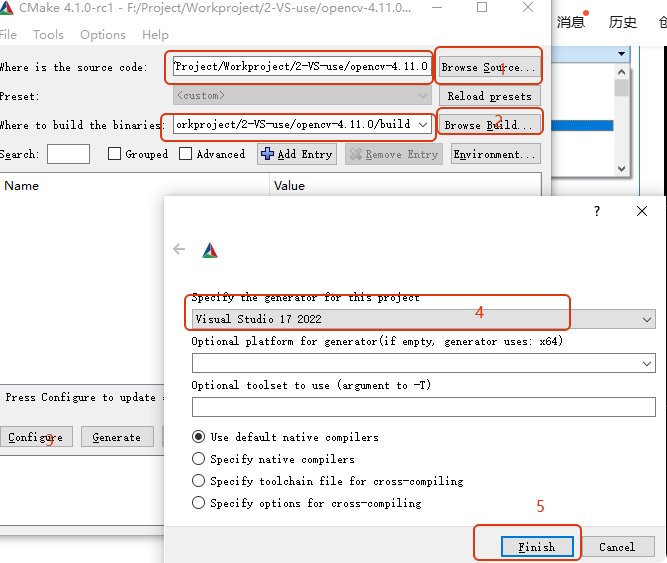
- 3.开始下载一些依赖,时间长,结束显示如下
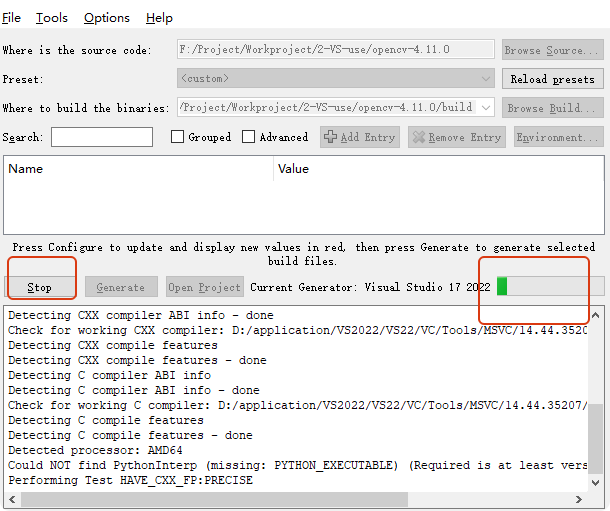
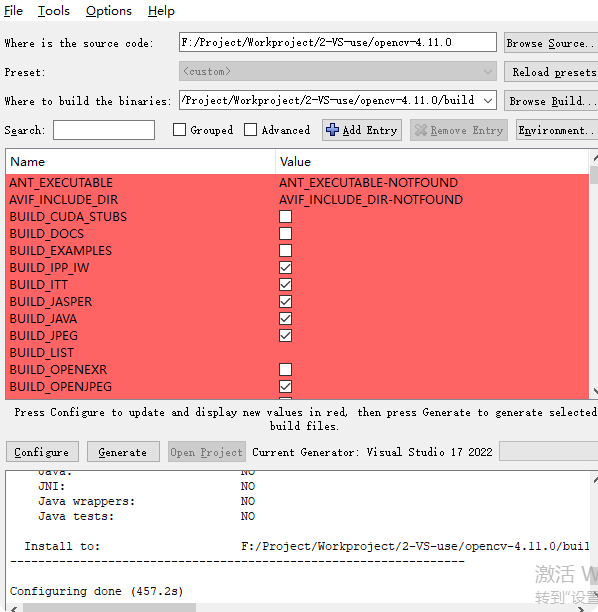
- 4.选择自己需要的功能ON或OFF
- 给出不需要的几个,容易报错的修改成OFF
BUILD_opencv_gapi=OFF
BUILD_opencv_apps=OFF
OPENCV_PYTHON3_VERSION=OFF
BUILD_TESTS=OFF
BUILD_PERF_TESTS=OFF
BUILD_SHARED_LIBS=ON
WITH_AVIF=OFF
BUILD_opencv_world=OFF
-
5.选好重新Configue,看是否报错,小报错都是下载问题,不用管。和之前一样
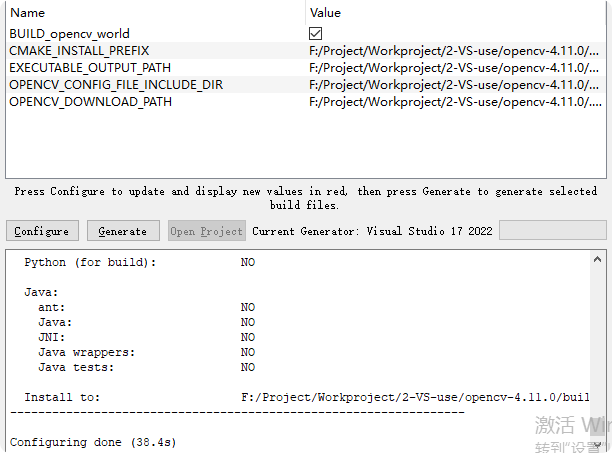
-
6.Generate生成,很快
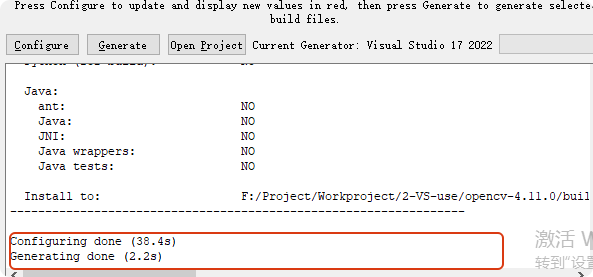
四、Visual Studio2022编译Opencv
1.回到Opencv-4.11文件夹,build文件夹多了很多文件
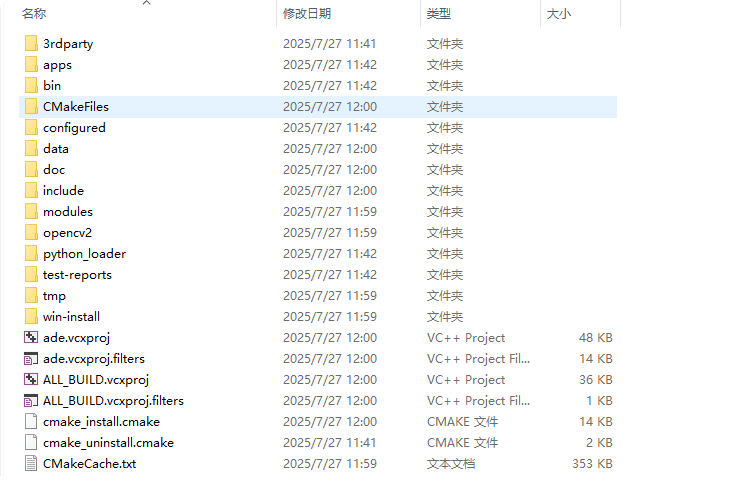
-
2.使用Visual Studio2022打开Opencv-4.11/build文件夹下OpenCV.sln文件
-
3.Debug X64生成
- 选择右边的 ALL_BUILD,右键,选择生成或者重新生成
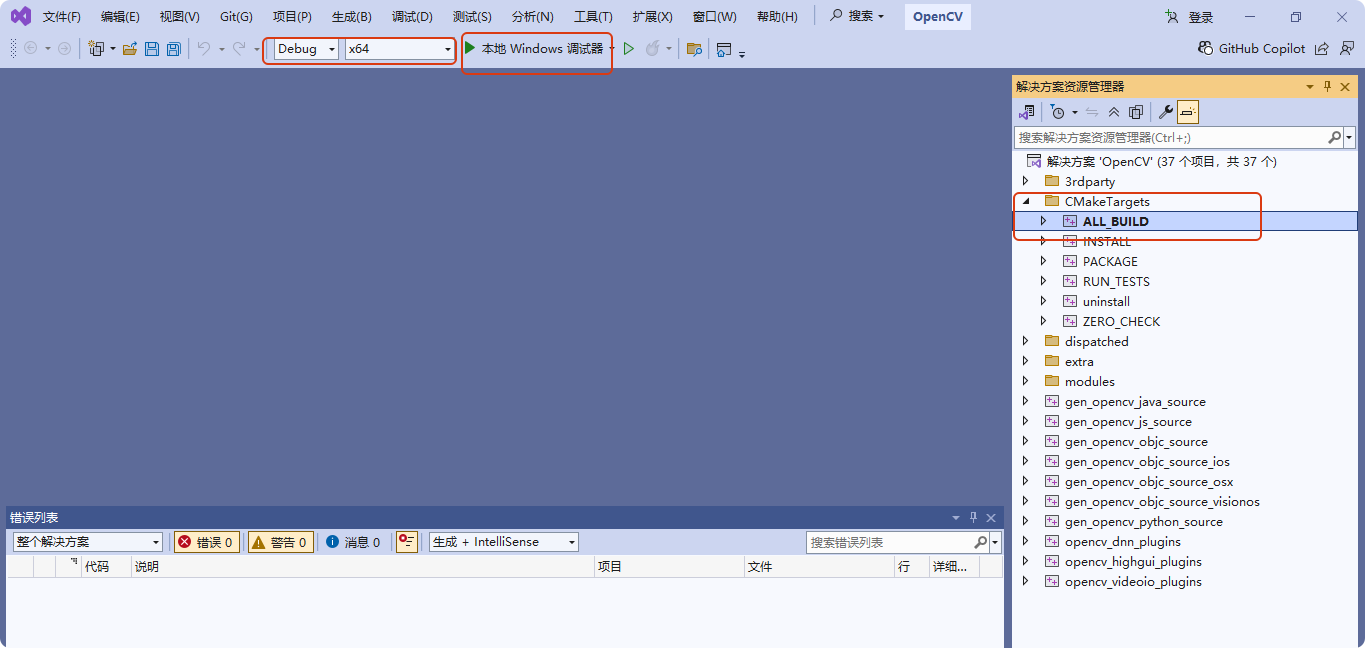
- 选择右边的 ALL_BUILD,右键,选择生成或者重新生成
-
4.等待一段时间,如不报错,就成功。看左下角输出和错误列表,0失败。
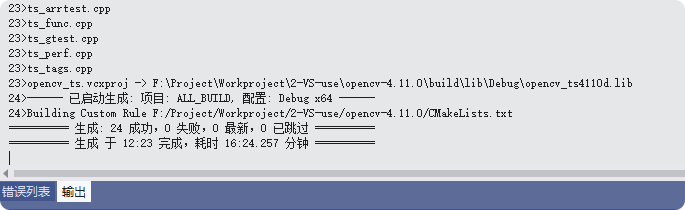
-
5.Release X64同样操作一遍
- 选择右边的 ALL_BUILD,右键,选择生成。
- 结果同样不报错
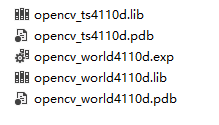
-
6.查看生产结果
- build文件夹下的lib里面就会有两个子文件夹 Debug和Release
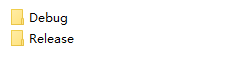
- build文件夹下的lib里面就会有两个子文件夹 Debug和Release
-
7.结束
